
KataGoの設定の仕方(macOS)
以下の手順にまとめています。
Homebrewをインストールする
まず、HomebrewのWebサイトから以下のコマンドをコピーし、ターミナルにペーストしてreturnキーを押してください。
/bin/bash -c "$(curl -fsSL https://raw.githubusercontent.com/Homebrew/install/HEAD/install.sh)"ターミナルの開き方がわからない場合は、Macでcommand + スペースキーを押すと「Spotlight Search」が表示されるので、「terminal」と入力してみてください。
それっぽいアイコンが表示されたら、それを選択してreturnキーを押してください。
ターミナルが開いたら、先ほどコピーしたコマンドをペーストします。
Sabakiをインストールする
おそらくSabaki以外のアプリでも大丈夫だと思いますが、自分はSabakiを使っているので、ここではSabakiを紹介します。
リンクはGitHubのものですが、使い方がわからない場合は、Homebrewを使ってインストールできるみたいなので、それを紹介します。
ここでもターミナルを使用します。
以下のコマンドをコピーしてターミナルにペーストしてください。
brew install --cask sabakiこれでSabakiがインストールされるはずです。
command + スペースキーから「sabaki」と入力し、アプリが表示されれば、インストールは成功です。
KataGoをインストールする
KataGoもHomebrewでインストールできます。
以下のコマンドを使用してください。
brew install katagoこれでKataGoのインストールが完了するはずです。
Sabakiにエンジンを搭載する
Sabakiを開きます。
次に、左上にある再生ボタンのようなアイコンをクリックすると、ドロップダウンメニューが表示されるはずです。
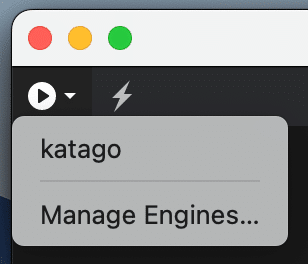
自分の場合、すでにKataGoを搭載しているので「katago」と表示されていますが、初めての方は「Manage Engines…」のみが表示されていると思います。
「Manage Engines…」をクリックします。
次に、表示される画面で「Add」をクリックします。

「Path」のところに
/opt/homebrew/bin/katagoと入力します。
次に、「No arguments」のところに
gtp -config /opt/homebrew/Cellar/katago/1.14.1/share/katago/configs/gtp_example.cfg -model /opt/homebrew/Cellar/katago/1.14.1/share/katago/g170-b30c320x2-s4824661760-d1229536699.bin.gzをペーストしてみてください。
うまくいかない場合は、configかmodel、またはその両方の値が正しくない可能性があります。
configの値は
brew list --verbose katago | grep 'gtp.*\.cfg'modelの値は
brew list --verbose katago | grep .gz | head -1で確認してみてください。
それでもうまくいかない場合は…、んーw
使ってみる
KataGoを使うには、4で紹介した再生ボタンみたいなのをクリックします。すると、4で添付したスクリーンショットのような画面が表示されるはずです。
自分の場合、「katago」と名付けているので、「katago」をクリックします。
これでKataGoがロードされるはずです。
使い方としては、Engines -> Toggle Analysisや、対局もできるので、いろいろ試してみてください。
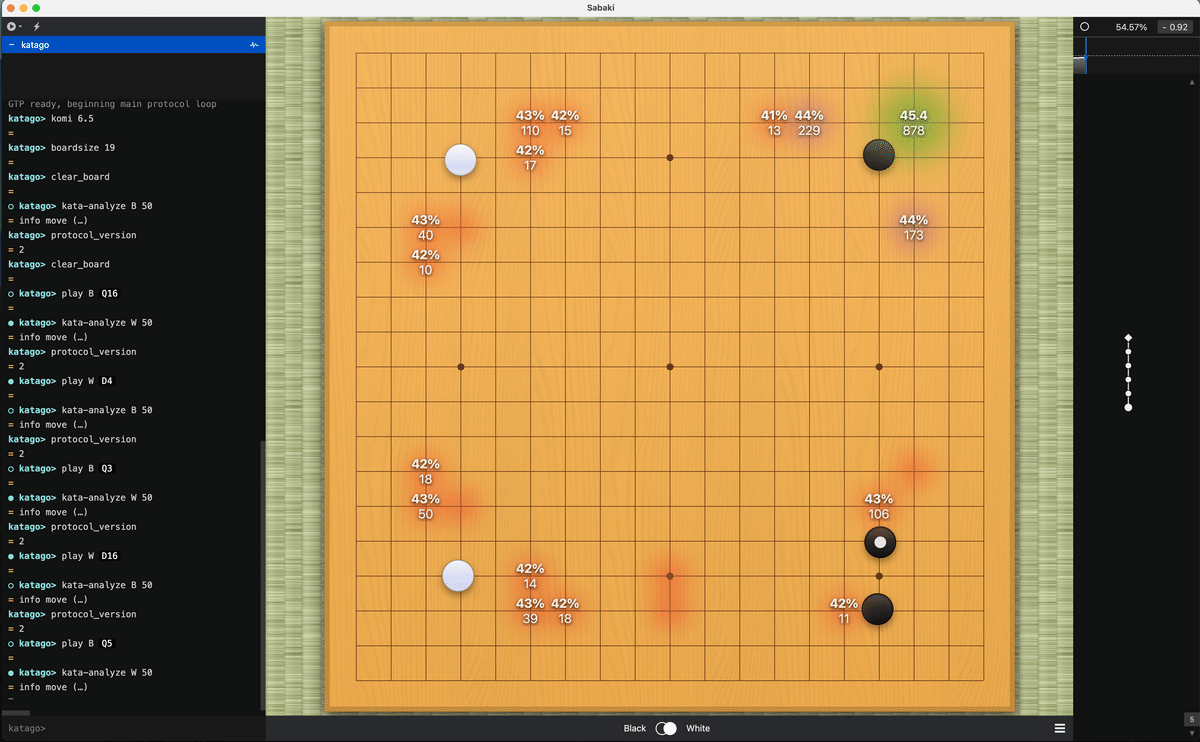
お疲れ様でした。
